如果您是iPhone使用者,您可能熟悉HEIC照片。新興格式是一種非常高效的圖片編碼器,它以更小的尺寸提供至少類似 JPEG 的品質。這對於存儲容量小的手機尤其有益。但是,如何在 Windows上打開HEIC檔?
假設您使用iDevice拍攝了一些圖像,並希望將它們傳輸到 Windows 計算機上進行備份,或者稍後再查看。您只需將小工具連接到PC並成功傳輸它們,但 Windows 無法打開。怎麼辦?不要擔心,因為我們在這裡為您提供在 Windows 計算機上打開、查看和轉換 HEIC 檔的可靠方法。
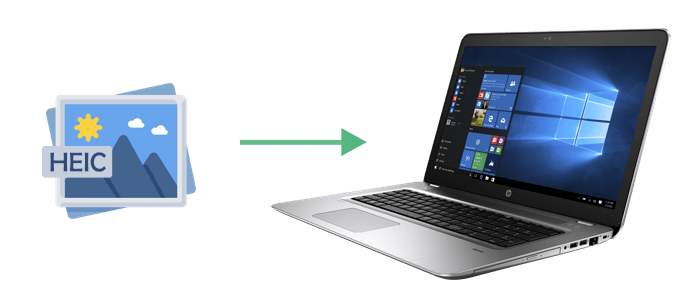
HEIC 是 Apple 為包含 HEIF (高效圖像檔) 格式的所有圖像提供的名稱,該格式基於 高效視頻壓縮 (HEVC) 視頻標準構建。
這意味著由於較高的電流壓縮方法,您可能會以更少的記憶體空間獲得高品質的照片。儘管許多人已經在iPhone上停用了HEIC,但Apple的預設圖片存儲標準自 iOS 11年推出以來一直如此。因此,您很可能在不知不覺中使用它。
HEIC標準很受歡迎,因為它允許使用者在不佔用計算機大量空間的情況下查看高解析度照片。這樣做的原因是它利用了當前的壓縮技術。HEIC檔類型是 iOS 設備的標準照片儲存格式,用戶可以隨時禁用它。

注意: HEIC和JPG有什麼區別?閱讀本指南: HEIC V.S. JPEG:HEIC 和 JPG 有什麼區別?
以下是如何將iPhone設置為預設以JPEG格式保存照片的步驟:
步驟 1。轉到“設置”,然後從下拉功能表中選擇“相機”>“格式”。
第2步。選擇螢幕上的「最相容」選項。

如何在 Windows 10 中查看 HEIC 圖像?在這一部分中,我們將介紹一些最常見的方法供您應用。閱讀以了解它們。
許多使用者無法開啟或舒適地顯示HEIC照片。 如果您遇到相容性問題,Coolmuster HEIC Converter 是您的首選工具。您可以使用這個複雜的 HEIC 轉換程式輕鬆地將他們所有的 HEIF (.heic) 照片轉換為 JPG / JPEG 以及 Windows PC 上的 PNG。這種圖片格式的出色效率使您可以在不影響圖像質量的情況下製作和保存更小的照片。
01在您的Windows PC 上下載並安裝 HEIC Converter 軟體。然後使用USB線將iDevice連接到計算機。
02轉到“此PC\設備名稱\內部存儲\DCIM”,將HEIF/HEIC檔拖到軟體中,然後點擊“拖放到此處”。您也可以點擊「添加HEIC」圖示來選擇您的檔案。

03您的所有HEIC圖片都將列在介面中。選擇要轉換的檔。選擇匯出格式(JPG/JPEG 或 PNG),按下「保留 Exif 數據」 ,然後設定輸出路徑。

04對於HEIC到JPG / JPEG的轉換或PNG,選擇“轉換”選項。要查看JPG或PNG照片,請在該過程完成後選擇“打開資料夾”選項。

您可能還需要:
CopyTrans HEIC 評論:CopyTrans HEIC 安全、免費且最好用嗎?
有免費工具可以打開HEIC檔嗎?絕對!iMazing 是一款免費應用程式,適用於 Mac 和 Windows。它將圖片從HEIC轉換為JPEG,並且可以將視頻從HEVC / H.265轉換為MP4 / H.264。
要通過使用 iMazing Converter 將 HEIC 檔轉換為 JPEG 來打開 Windows 上的 HEIC 檔,請按照下列步驟操作:
步驟 1。訪問 iMazing 官方網站 併為您的電腦下載軟體。運行安裝程式並按照螢幕上的說明在 Windows 計算機上安裝程式。安裝完成後,打開 iMazing。
第2步。從「工具」清單中找到「iMazing Converter」。

第 3 步。拖放您的 HEIC 影像以匯入您的影像。

第 4 步。選擇要將 HEIC 檔案轉換為的格式,例如 JPEG 或 PNG。

第 5 步。按鍵開始轉換過程。

如何在沒有軟體的情況下在 Windows 上打開HEIC?有許多免費且使用者友好的在線工具可供您 將HEIC圖像轉換為JPG 格式。但是,請務必注意,其中許多在線工具可能需要您註冊或支付月費才能有效使用它們。
例如,讓我們考慮 www.zamzar.com:
步驟 1。訪問 www.zamzar.com 並將HEIC圖像拖放到視窗中。您也可以通過按下選擇檔案按鈕上傳影像。

第2步。按兩下轉換為按鈕,選擇您喜歡的格式,然後按兩下「立即轉換」 按鈕開始轉換。
第 3 步。在下一頁中,按兩下一個下載選項開始將轉換後的檔案下載到本地設備。
Microsoft Store 中 提供了一些可用於打開 HEIC 圖像的擴展,例如 HEVC 視頻擴展或 HEIF 圖像擴展。
要使用 Windows 擴展名在 Windows 10 上打開 HEIC 檔,請按照下列步驟操作:
步驟 1。使用 Windows 10 上的「照片」應用程式打開您要在Windows上查看的照片。它將顯示如下圖所示的註釋,上面寫著“需要 HEVC 視頻擴展才能顯示此檔”。

第2步。按兩下下面的藍色連結以轉到 Microsoft Store 中的「擴展」頁面。下載並安裝 HEVC 視頻擴展。
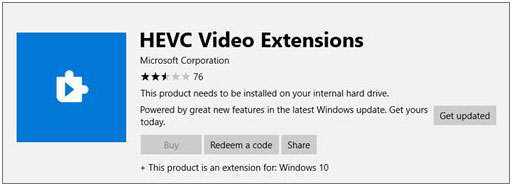
第 3 步。這將需要幾分鐘。之後,您可以嘗試再次在 Windows 上打開HEIC檔。這應該可以毫無問題地打開檔。
也可以參考:
如何在Google雲端硬碟上將HEIC轉換為JPG?[3 種有效方法]
在iPhone上將照片從HEIC轉換為JPG:您需要知道的事情
您可能需要不時將HEIC圖像更改為帶有 Windows 的JPEG,因為其他人向您發送了HEIF / HEIC格式的iPhone圖像,或者由於相容性原因。
HEIC照片標準節省了大量空間,同時保持了高圖像品質。這被認為是JPEG圖片格式的替代品。另一方面,HEIC 有幾個缺點。在舊版本的 iOS 以及許多其他系統上,無法打開或查看HEIC照片。但是,JPG 和 PNG 等圖片格式的互操作性要強得多。
好消息是,有幾種方法可以解決這樣的問題。本指南為您強調了這一點。在您的 PC 上下載 Coolmuster HEIC Converter ,您可以毫不費力地在 Windows上打開和轉換所有 HEIC 檔。希望它以某種方式對您有所説明,您會對本指南感到滿意。
相關文章:有關如何在沒有iCloud的情況下將照片從iPhone傳輸到iPhone的完整指南
將視頻從 Android 發送到iPhone的6種方法不容錯過